win10电脑开机黑屏只有鼠标怎么办?win10系统是出现问题BUG最多的系统之一,比如有的用户就出现了自己电脑开机后黑屏只有鼠标的情况,那遇到这个问题要怎么解决呢?
win10开机黑屏只有鼠标
1、如果是黑屏,可以按Ctrl + Alt + Delete快捷键以打开任务管理器,找到并选择任务管理器,然后单击右下角的“结束任务”
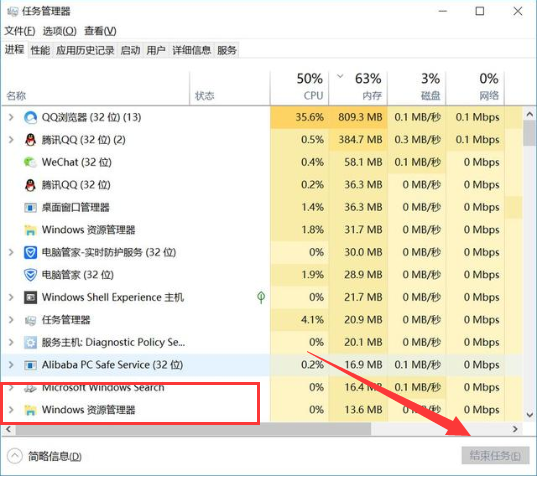
2、按照新的explorer.exe程序(Windows资源管理器),首先单击任务管理器左上角的文件,然后选择运行新任务。
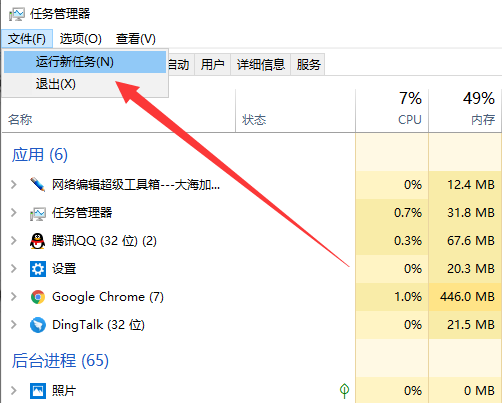
3、在打开的窗口中输入explorer.exe,单击“确定”,桌面可以正常显示。
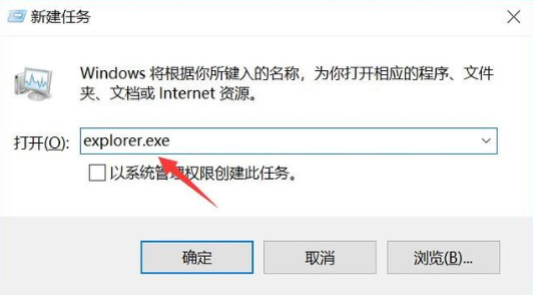
如果你的win10系统开机时黑屏只有鼠标显示,可以使用上面的方法解决。
win10开机黑屏只有鼠标?按照上面的一系列操作后,相信会对您有一点帮助,感谢您浏览我们的文章。